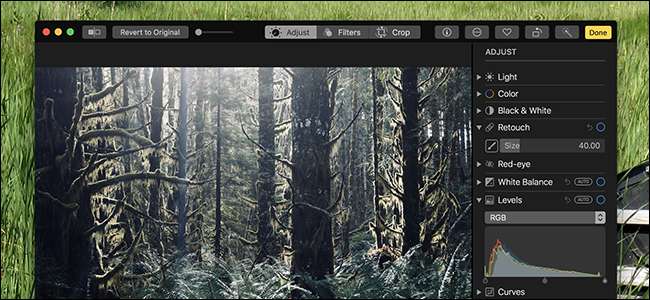
Muitos usuários de Mac usam Fotos para classificar e navegar em coleções de fotos. Ele sincroniza facilmente com o seu iPhone, reconhece rostos , e até mesmo classifica suas fotos em memórias . O que você talvez não saiba é que o Fotos agora também é uma ferramenta decente para editar fotos.
Era uma vez o Fotos só podia fazer edições superficiais, mas no outono de 2017, a Apple adicionou novos recursos de edição suficientes para torná-lo útil para a grande maioria dos usuários. É simples, mas poderoso. E se você já tem um software de edição de fotos mais poderoso que adora, o Fotos também permite que você abra suas fotos com ele. Vamos verificar a ferramenta integrada e, em seguida, mostrar como usar seu próprio aplicativo se isso não for bom o suficiente.
Usando ferramentas de fotos para editar
A funcionalidade de edição no Fotos não fica oculta: basta ir para qualquer foto que desejar e clicar no botão "Editar" no canto superior direito.
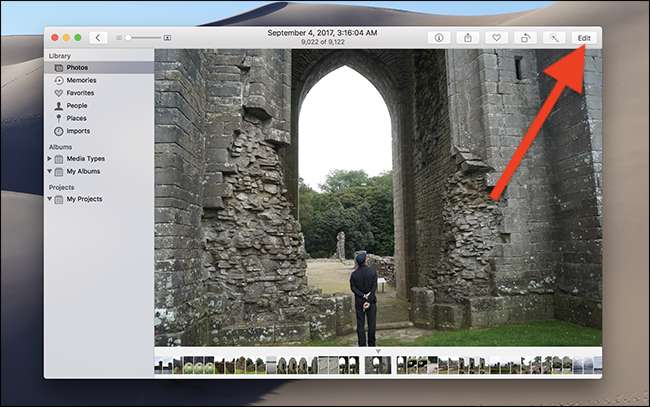
A moldura da janela muda de cinza para preto, indicando que você está no modo de edição.
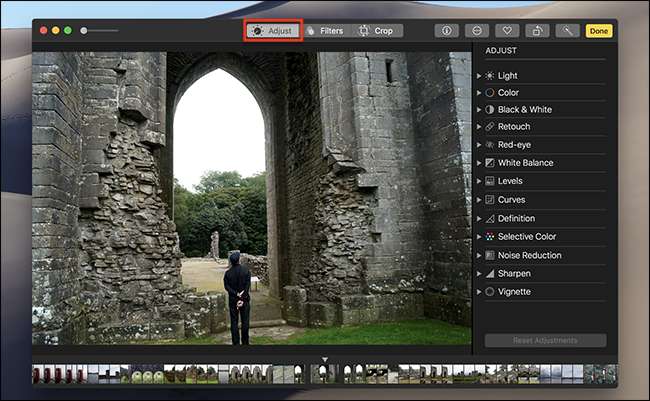
Você começa na guia Ajustar, onde verá uma variedade de ferramentas para ajustar coisas como a luz e o equilíbrio de cores, e para remover olhos vermelhos. Todas as ferramentas são simples de aprender, portanto, brinque. Você sempre pode clicar no botão "Reverter para o original" no canto superior direito se não gostar do resultado final.
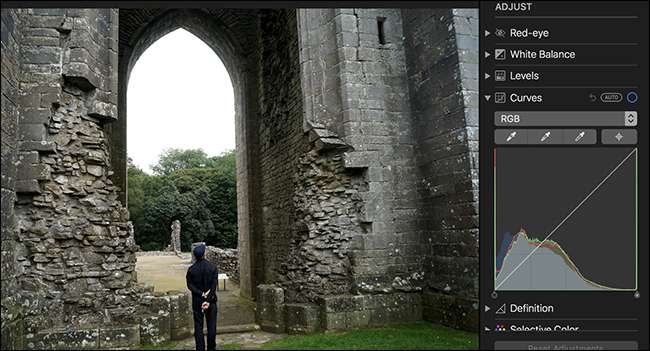
A guia Filtros oferece filtros no estilo Instagram, que mudam a aparência de sua foto com um clique. É uma maneira rápida de transformar uma foto completamente.
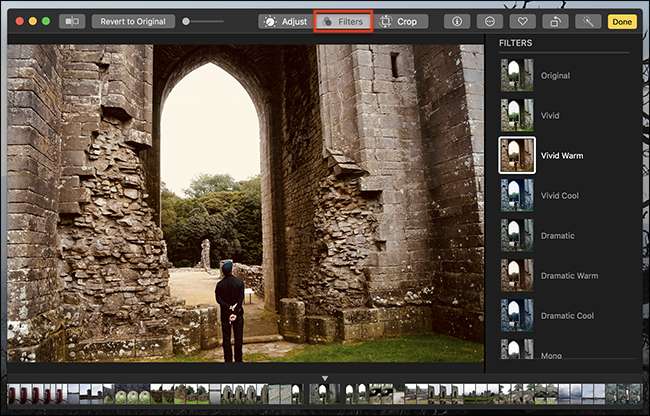
Por fim, há a guia Cortar, que permite endireitar sua foto e cortar partes indesejadas.
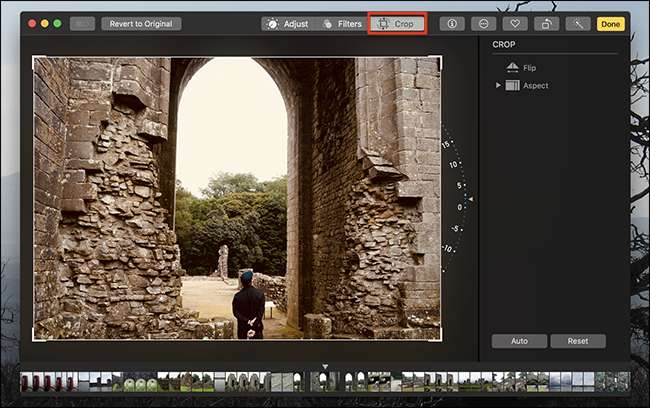
Nenhuma dessas funcionalidades vai substituir algo como o Photoshop, mas é um pouco de poder em uma interface que consegue se manter amigável.
Use marcação com fotos
RELACIONADOS: Use o aplicativo de visualização do seu Mac para mesclar, dividir, marcar e assinar PDFs
Você pode estar se perguntando onde as ferramentas básicas de edição de imagens, como um lápis ou a capacidade de adicionar texto, estão escondidas. Acontece que o modo de edição oferece marcação e funciona assim como funciona na visualização . Mas está um pouco escondido.
Abra uma foto na ferramenta de edição, como fizemos acima, e clique no botão Extensões.
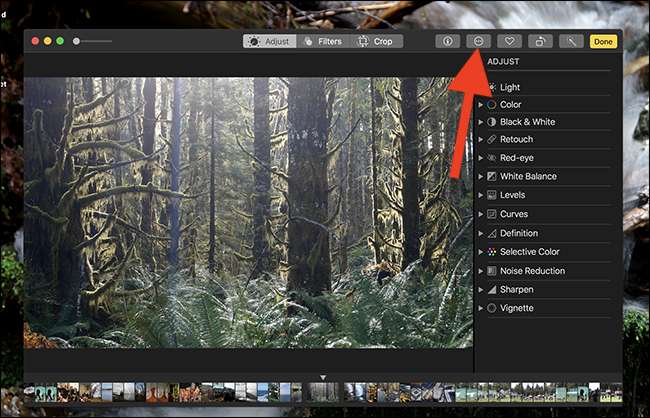
No menu popup, clique na opção “Markup”.

Agora você pode usar todas as ferramentas de marcação para editar sua foto.
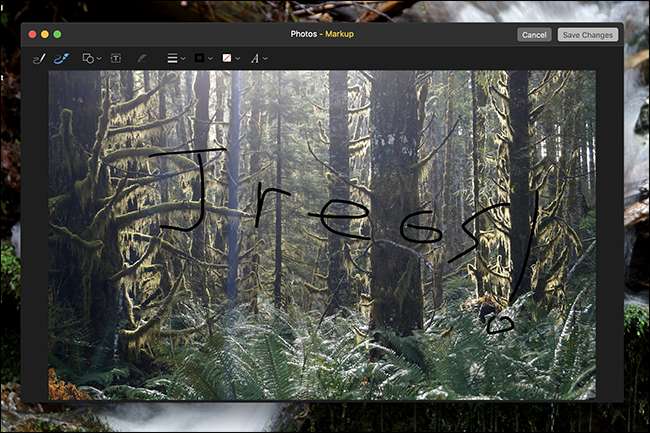
Observe minhas sutis melhorias aqui e fique à vontade para aplicá-las à sua própria arte.
Usando um editor de imagens externo
Se tudo isso parece um pouco ... básico para você, então há uma boa notícia: você pode usar um editor externo. Você pode verificar nosso melhores editores de fotos grátis para macOS ou ceda e compre o Photoshop como todo mundo.
Para editar qualquer imagem usando um editor externo, clique com o botão direito na imagem, aponte para o menu “Editar com” e escolha o aplicativo que deseja usar.
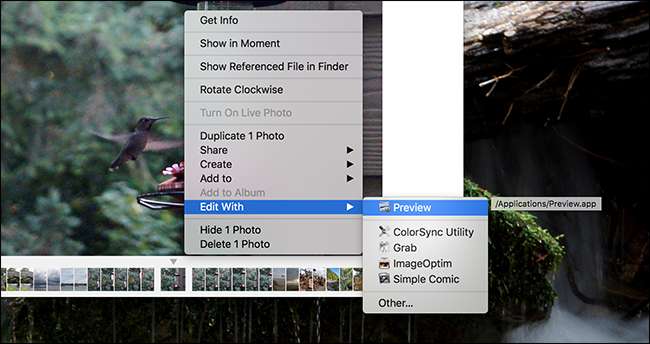
Se o seu aplicativo preferido não aparecer, clique em “Outro” no mesmo menu e navegue até o aplicativo no Finder. Você pode usar qualquer aplicativo para editar suas fotos.
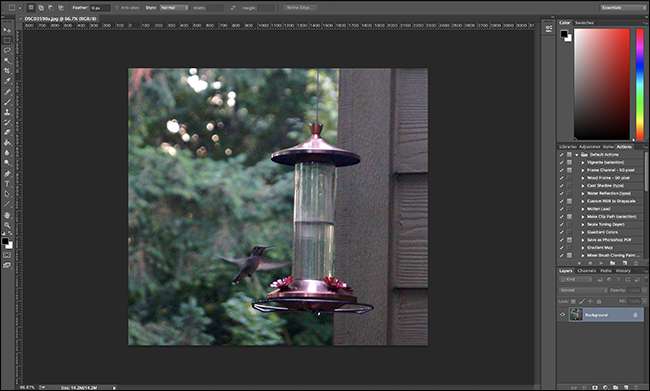
Se você é um fotógrafo profissional, provavelmente não está armazenando coisas no Fotos, mas de vez em quando, você pode querer usar suas ferramentas para editar coisas sincronizadas de seu telefone, e isso torna mais fácil.







